Erreur du pilote No Man’s Sky Vulkan [Réparer]
![Erreur du pilote No Man’s Sky Vulkan [Réparer]](https://cdn.thewindowsclub.blog/wp-content/uploads/2023/02/vulkan-driver-error-on-no-mans-sky-640x360.webp)
Cet article présente des solutions pour corriger l’erreur No Man’s Sky Vulkan Driver sur votre PC Windows. No Man’s Sky est un jeu d’action, d’aventure et de survie développé et publié par Hello Games. L’objectif principal du jeu est d’atteindre le centre de la galaxie tandis que son algorithme ramène le joueur à la périphérie de différentes galaxies. Récemment, les utilisateurs se sont plaints d’erreurs de pilote Vulcan dans le jeu. Heureusement, cet article propose quelques méthodes simples pour résoudre le problème. Le message d’erreur complet indique :
Le pilote Vulkan pour ‘GeForce GTXx 860M signale qu’il s’agit de la version 385.41. Cela semble être un ancien pilote. Nous vous recommandons d’installer au moins la version 419 du pilote, mais la dernière est idéale et disponible sur nvidia.com.
Vous pouvez rencontrer des difficultés pour exécuter No Man’s Sky sur cet appareil. Veuillez vous référer à https://hellogames.zendesk.com/ pour plus de détails.
Correction de l’erreur du pilote No Man’s Sky Vulkan
Pour corriger l’erreur No Man’s Sky Vulkan Driver, commencez par redémarrer le jeu et le client Steam. Le redémarrage des pilotes graphiques peut également aider dans certains cas. Si cela ne résout pas le problème et que le problème persiste, essayez ces correctifs testés :
- Mettre à jour les pilotes graphiques
- Vérifier la compatibilité du jeu
- Scannez les fichiers du jeu
- Lancez No Man’s Sky en mode Clean Boot
- Désactiver temporairement l’antivirus tiers
- Réinstaller le jeu
Voyons maintenant ceux-ci en détail.
1] Mettre à jour les pilotes graphiques
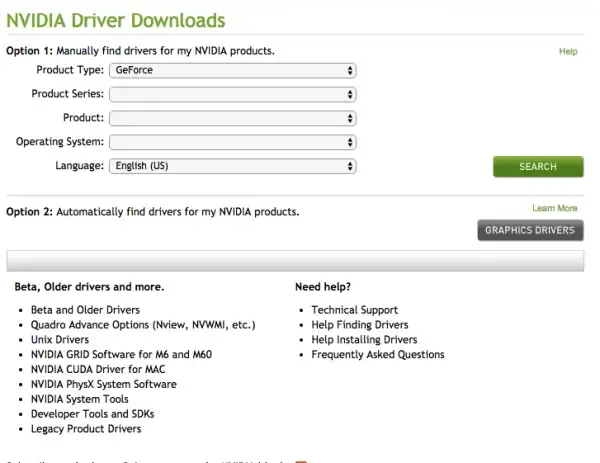
Des pilotes obsolètes ou corrompus peuvent être responsables de la raison pour laquelle de telles erreurs de pilote peuvent se produire. Mettez à jour les pilotes de votre appareil et vérifiez si le problème est résolu. Vous pouvez vous rendre sur le site Web de NVIDIA pour télécharger les derniers pilotes NVIDIA/GeForce.
Vous pouvez également utiliser les mises à jour de pilotes Windows comme suit :
- Ouvrez Paramètres et accédez à Paramètres > Mise à jour et sécurité > Windows Update .
- Juste en dessous, recherchez un lien cliquable— Afficher les mises à jour facultatives .
- Sous Mises à jour des pilotes, une liste de mises à jour sera disponible, que vous pouvez choisir d’installer si vous rencontrez un problème manuellement.
Certains d’entre vous voudront peut-être utiliser des logiciels ou des outils gratuits de mise à jour des pilotes. Si tel est le cas, NV Updater mettra à jour les pilotes de carte graphique NVIDIA / GeForce.
2] Vérifiez la compatibilité du système
Vérifiez si votre appareil répond aux exigences minimales. Il est possible que votre appareil ne réponde pas à la configuration minimale requise pour exécuter No Man’s Sky. La configuration requise recommandée pour exécuter le jeu est :
- Système d’exploitation : Windows 10/11 (versions 64 bits)
- Processeur : IntelCore i3
- Mémoire : 8 Go de RAM
- Graphiques : Nvidia GTX 1060 3 Go, AMD RX 470 4 Go, carte graphique Intel UHD 630
- Stockage : 15 Go d’espace disponible
- Prise en charge de la réalité virtuelle : SteamVR
3] Scannez les fichiers du jeu

En raison d’un problème ou d’une mise à jour récente, les fichiers du jeu peuvent être corrompus. Cela peut être la cause de vos problèmes persistants avec l’erreur du pilote. Vérifiez les fichiers du jeu sur votre PC et vérifiez si le problème est résolu. Voici comment procéder :
- Ouvrez Steam et cliquez sur Bibliothèque .
- Faites un clic droit sur No Man’s Sky.exe dans la liste.
- Sélectionnez Propriétés > Fichiers locaux
- Cliquez ensuite sur Vérifier l’intégrité des fichiers du jeu.
4] Lancez No Man’s Sky en mode démarrage propre

Les applications tierces peuvent parfois provoquer un dysfonctionnement des applications et des jeux en les bloquant. L’exécution d’un démarrage minimal garantit que votre système d’exploitation se charge avec un minimum de fichiers système et de pilotes de périphérique. Voici comment effectuer un démarrage minimal :
- Cliquez sur Démarrer , recherchez Configuration système et ouvrez-le.
- Accédez à l’ onglet Général et cochez l’ option Démarrage sélectif et l’ option Charger les services système en dessous.
- Accédez ensuite à l’ onglet Services et cochez l’option Masquer tous les services Microsoft .
- Cliquez sur Désactiver tout dans le coin inférieur droit et appuyez sur Appliquer puis sur OK pour enregistrer les modifications.
Si l’erreur n’apparaît pas dans l’état de démarrage minimal, activez manuellement un processus après l’autre et voyez lequel est le coupable. Une fois que vous l’avez identifié, désactivez ou désinstallez le logiciel.
5] Désactiver temporairement l’antivirus tiers
Un logiciel antivirus tiers installé sur votre appareil peut être responsable de l’erreur de pilote Vulkan sur No Man’s Sky. Désactivez le logiciel antivirus et vérifiez si l’erreur est résolue. Si la désactivation du logiciel ne fonctionne pas, désinstallez temporairement le logiciel antivirus et vérifiez-le.
6] Réinstallez le jeu
Si aucune des solutions de contournement mentionnées ci-dessus n’a pu vous aider, les fichiers principaux du jeu sont peut-être corrompus. Pour résoudre ce problème, supprimez tous les fichiers de No Man’s Sky de votre appareil et recommencez l’installation.
No Man Sky a-t-il besoin de Vulkan ?
No Man’s Sky a besoin de l’API Vulcan pour fonctionner correctement. Le jeu utilise Vulkan pour améliorer les graphismes en tirant parti des fonctionnalités GPU modernes. Néanmoins, le jeu peut fonctionner sans Vulcan mais il peut rencontrer des problèmes de performances.
Comment réparer l’échec de l’initialisation de No Man’s Sky Vulkan ?
Cette erreur peut se produire si vous n’avez pas installé de pilote Vulkan ou si un ancien pilote de votre ordinateur est peut-être corrompu. Téléchargez ou mettez à jour le pilote Vulkan et cela devrait résoudre le problème. Assurez-vous également que la dernière version de Java est installée. Si cela ne vous aide pas, alors carte graphique compatible ; sinon, il faudra peut-être changer la carte graphique.



Laisser un commentaire